 häufiges Problem
häufiges Problem
 Wie erstelle ich ein D-Laufwerk in Windows 10 ohne ein D-Laufwerk? Detaillierte Einführung zum Erstellen eines D-Laufwerks in Windows 10
Wie erstelle ich ein D-Laufwerk in Windows 10 ohne ein D-Laufwerk? Detaillierte Einführung zum Erstellen eines D-Laufwerks in Windows 10
Wie erstelle ich ein D-Laufwerk in Windows 10 ohne ein D-Laufwerk? Detaillierte Einführung zum Erstellen eines D-Laufwerks in Windows 10
Nach der Installation des Windows 10-Systems stellen einige Verbraucher fest, dass in ihrem Computer kein Laufwerk D vorhanden ist und es sehr mühsam ist, das System neu zu erstellen. Wie kann man also direkt ein Laufwerk D erstellen? Tatsächlich ist die Erstellungsmethode relativ einfach. Klicken Sie zunächst mit der rechten Maustaste auf den Computer, öffnen Sie das Verwaltungsfeld, fügen Sie dann die Speichererweiterung hinzu, öffnen Sie die Datenträgerverwaltung, klicken Sie mit der rechten Maustaste auf die Öffnungsoberfläche, wählen Sie das komprimierte Volume aus und wählen Sie dann „Neu“ aus Volume, das ist es. Laufwerk D kann erstellt werden.
So erstellen Sie ein Laufwerk D in Windows 10:
1. Rufen Sie die Verwaltungsseite auf: Klicken Sie auf dem Computer mit der rechten Maustaste, öffnen Sie das Menü und wählen Sie die Option „Verwaltungsmethode“.
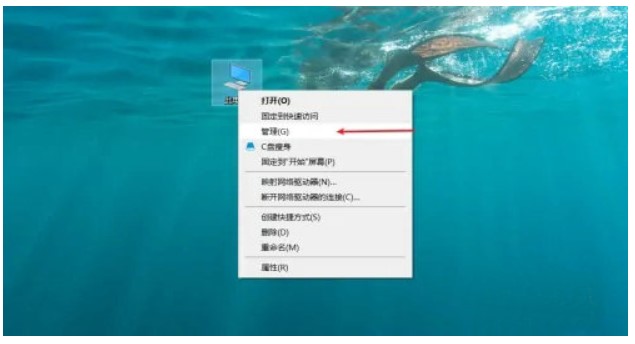
2. Aktivieren Sie die Datenträgerverwaltungsoption: Aktivieren Sie auf der Verwaltungsseite die Datenträgerverwaltungsoption.
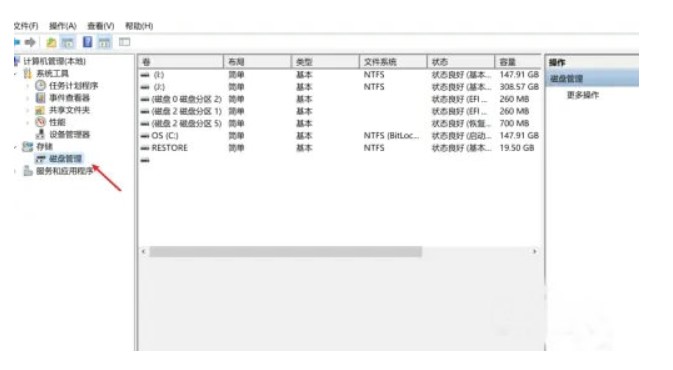
3. Wählen Sie die Option „Komprimiertes Volume“: Wählen Sie die Festplatte aus, klicken Sie mit der rechten Maustaste, um das Menü zu öffnen, und wählen Sie die Option „Komprimiertes Volume“ aus.
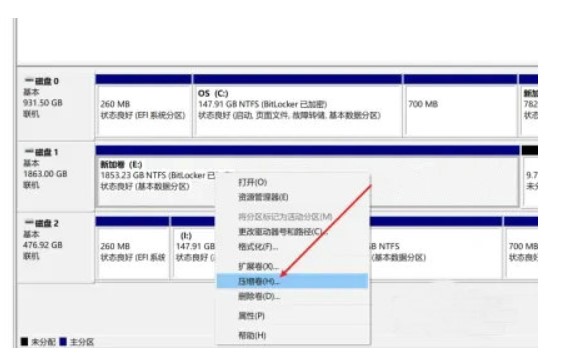
4. Erstellen Sie ein einfaches Volume: Klicken Sie auf den erweiterten Speicherplatz, um das Menü zu öffnen, wählen Sie die Option „Neues einfaches Volume“ und Sie können ein Laufwerk D erstellen.
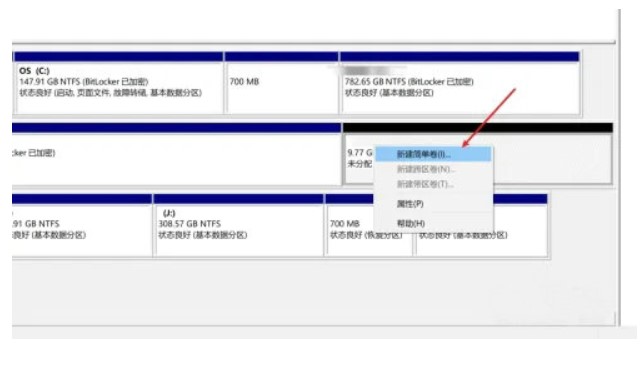
In diesem Artikel erfahren Sie, wie Sie ein Laufwerk D in Windows 10 erstellen und wie Sie das Problem lösen, dass Windows 10 kein Laufwerk D hat.
Das obige ist der detaillierte Inhalt vonWie erstelle ich ein D-Laufwerk in Windows 10 ohne ein D-Laufwerk? Detaillierte Einführung zum Erstellen eines D-Laufwerks in Windows 10. Für weitere Informationen folgen Sie bitte anderen verwandten Artikeln auf der PHP chinesischen Website!

Heiße KI -Werkzeuge

Undresser.AI Undress
KI-gestützte App zum Erstellen realistischer Aktfotos

AI Clothes Remover
Online-KI-Tool zum Entfernen von Kleidung aus Fotos.

Undress AI Tool
Ausziehbilder kostenlos

Clothoff.io
KI-Kleiderentferner

AI Hentai Generator
Erstellen Sie kostenlos Ai Hentai.

Heißer Artikel

Heiße Werkzeuge

Notepad++7.3.1
Einfach zu bedienender und kostenloser Code-Editor

SublimeText3 chinesische Version
Chinesische Version, sehr einfach zu bedienen

Senden Sie Studio 13.0.1
Leistungsstarke integrierte PHP-Entwicklungsumgebung

Dreamweaver CS6
Visuelle Webentwicklungstools

SublimeText3 Mac-Version
Codebearbeitungssoftware auf Gottesniveau (SublimeText3)

Heiße Themen
 1371
1371
 52
52
 Eingehende Suche in Deepseek Offizieller Website Eingang
Mar 12, 2025 pm 01:33 PM
Eingehende Suche in Deepseek Offizieller Website Eingang
Mar 12, 2025 pm 01:33 PM
Zu Beginn des Jahres 2025 gab die inländische KI "Deepseek" ein atemberaubendes Debüt! Dieses kostenlose und Open-Source-KI-Modell verfügt über eine Leistung, die mit der offiziellen Version von OpenAI von O1 vergleichbar ist, und wurde vollständig auf Webseite, App und API gestartet, wobei die multi-terminale Verwendung von iOS-, Android- und Webversionen unterstützt wird. Eingehende Suche nach Deepseek Official Website und Nutzungsleitfaden: Offizielle Website-Adresse: https://www.deepseek.com/using-Schritte für Webversion: Klicken Sie auf den obigen Link, um die offizielle Website der Deepseek einzugeben. Klicken Sie auf der Homepage auf die Schaltfläche "Konversation starten". Für die erste Verwendung müssen Sie sich mit Ihrem Mobiltelefonverifizierungscode anmelden. Nach dem Anmeldung können Sie die Dialog -Schnittstelle eingeben. Deepseek ist leistungsfähig, kann Code schreiben, Datei lesen und Code erstellen
 Deepseek Web Version Offizieller Eingang
Mar 12, 2025 pm 01:42 PM
Deepseek Web Version Offizieller Eingang
Mar 12, 2025 pm 01:42 PM
Das inländische AI Dark Horse Deepseek ist stark gestiegen und schockiert die globale KI -Industrie! Dieses chinesische Unternehmen für künstliche Intelligenz, das nur seit anderthalb Jahren gegründet wurde, hat von globalen Nutzern für seine kostenlosen und Open-Source-Modelle Deepseek-V3 und Deepseek-R1 ein breites Lob erhalten. Deepseek-R1 ist jetzt vollständig gestartet, wobei die Leistung mit der offiziellen Version von Openaio1 vergleichbar ist! Sie können seine leistungsstarken Funktionen auf der Webseite, der App und der API -Schnittstelle erleben. Download -Methode: Unterstützt iOS- und Android -Systeme können Benutzer sie über den App Store herunterladen. Deepseek Web Version Offizieller Eingang: HT
 So lösen Sie das Problem vielbeschäftigter Server für Deepseek
Mar 12, 2025 pm 01:39 PM
So lösen Sie das Problem vielbeschäftigter Server für Deepseek
Mar 12, 2025 pm 01:39 PM
Deepseek: Wie kann man mit der beliebten KI umgehen, die von Servern überlastet ist? Als heiße KI im Jahr 2025 ist Deepseek frei und Open Source und hat eine Leistung, die mit der offiziellen Version von OpenAio1 vergleichbar ist, die seine Popularität zeigt. Eine hohe Parallelität bringt jedoch auch das Problem der Serververantwortung. Dieser Artikel wird die Gründe analysieren und Bewältigungsstrategien bereitstellen. Eingang der Deepseek -Webversion: https://www.deepseek.com/deepseek Server Beschäftigter Grund: Hoher Zugriff: Deepseeks kostenlose und leistungsstarke Funktionen ziehen eine große Anzahl von Benutzern an, die gleichzeitig verwendet werden können, was zu einer übermäßigen Last von Server führt. Cyber -Angriff: Es wird berichtet, dass Deepseek Auswirkungen auf die US -Finanzbranche hat.


